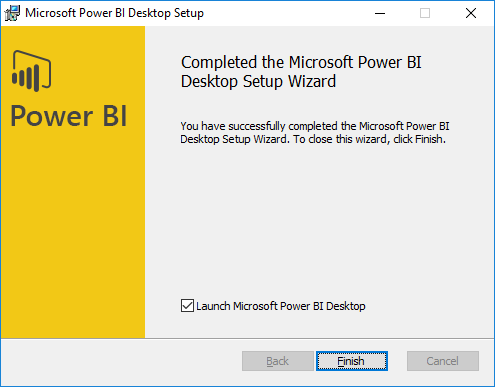Download e Instalação Microsoft PowerBI Desktop
#PowerBI #BusinessIntelligence #DataVisualization #SelfServiceBI
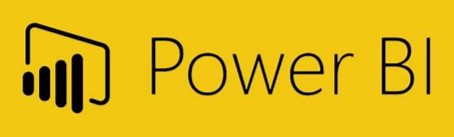
Neste tutorial faremos o download e a instalação da ferramenta de Data Visualization categorizada como uma ferramenta que faz parte da novidade "Self Service BI", farei um post específico sobre este assunto em breve.
Download
1. Faça uma busca no google ou no site da própria Microsoft por "Microsoft PowerBI Desktop".
2. Selecione o idioma e clique no link "Download" para fazer o download do software.
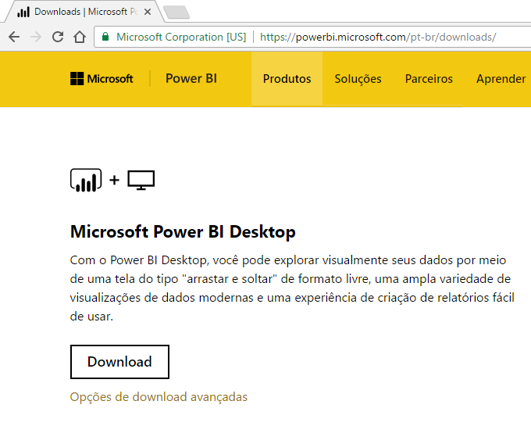
Instalação
1. Execute o instalador que acabamos de fazer download e uma tela semelhante a abaixo aparecerá de boas vindas à instalação.
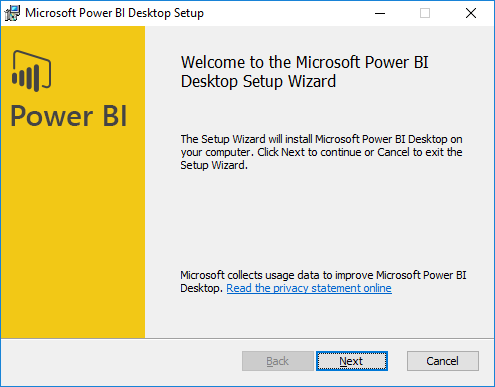
2. Marque a opção para aceitar os termos da licença de uso da ferramenta.
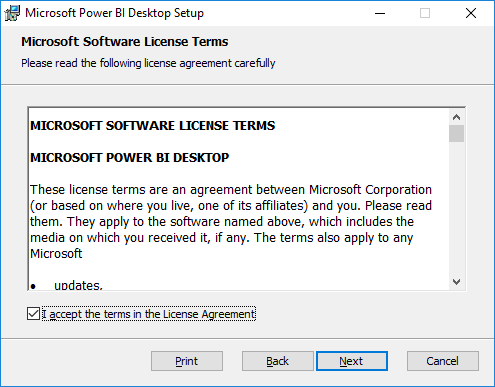
3. Nesta parte o instalador exibe o local/diretório de instalação do software e permite que o usuário faça a instalação onde quiser.
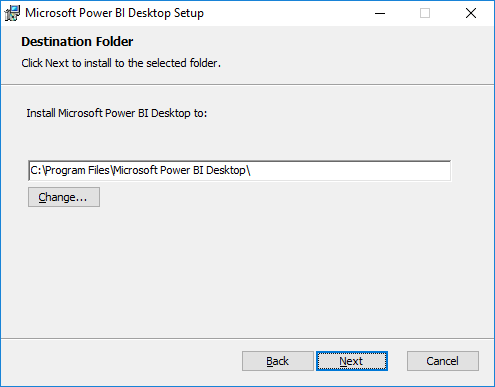
4. Nesta parte o instalador está pronto para executar a instalação da ferramenta.
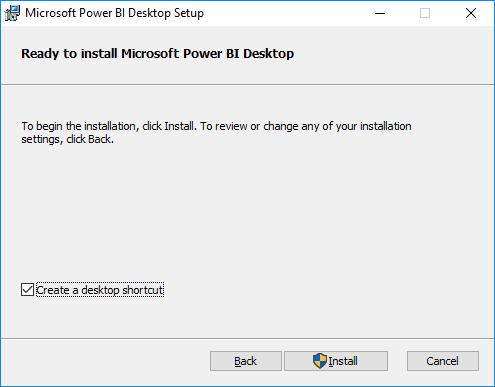
5. Aguarde o processo de instalação ser concluído.
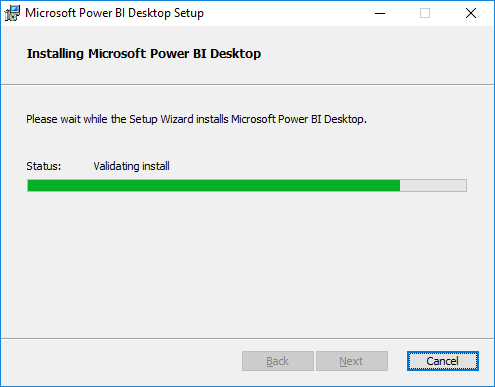
6. Ao final do processo de instalação temos o Microsoft PowerBI Desktop instalado e pronto para ser usado.